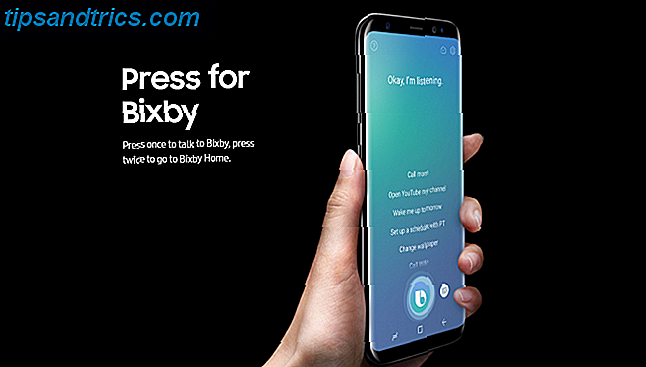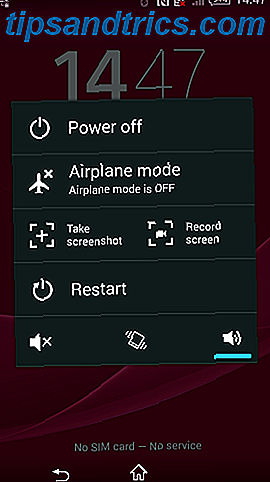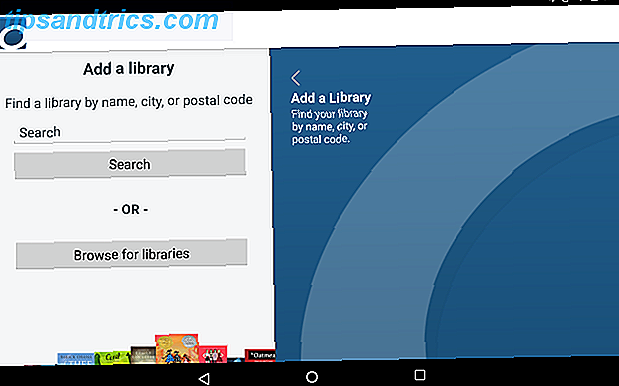Nous comptons tous sur nos smartphones. Qu'il s'agisse de transmettre des messages à des amis, de consulter nos comptes bancaires, de faire des achats, de stocker des documents importants ou de chercher un restaurant, nos appareils de poche sont essentiels.
Alors que tout ce confort est un luxe que nous avons eu depuis à peine une décennie, il est important que nous prenions soin de cette information.
Android a mis au point diverses fonctions respectueuses de la vie privée au cours des dernières années, mais Google ne précise pas toujours comment nous devrions en tirer le meilleur parti. Laissez-nous vous présenter quelques-unes des meilleures façons de protéger les données sur un smartphone Android.
Sécurisez votre écran de verrouillage
Votre écran de verrouillage est la première ligne de défense pour protéger votre téléphone. Les téléphones intelligents stockent certaines de nos informations les plus personnelles, d'où nous vivons, qui nous message, à nos courriels et documents privés. En tant que tel, il est important que vous protégiez l'écran de verrouillage Améliorez votre sécurité de l'écran de verrouillage Android avec ces 5 conseils Améliorez votre sécurité de l'écran de verrouillage Android Avec ces 5 conseils Vous lisez peut-être cette pensée "hah, non merci MakeUseOf, mon Android est sécurisé avec un modèle d'écran de verrouillage - mon téléphone est imprenable! " En savoir plus, qui peut empêcher l'accès par des personnes et des applications non autorisées.
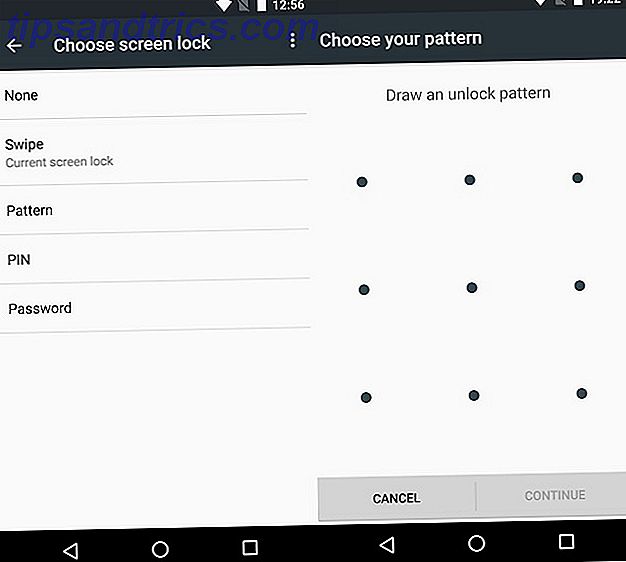
Pour configurer la protection de votre écran de verrouillage, accédez à Paramètres> Sécurité> Verrouillage de l'écran . Vous avez la possibilité de choisir de sécuriser votre appareil avec un mot de passe, un code PIN ou un déverrouillage. Pour ceux d'entre vous qui ont la chance d'avoir un lecteur d'empreintes digitales intégré dans votre téléphone, vous pouvez utiliser votre empreinte digitale comme sécurité biométrique.
Chiffrer votre téléphone
Lorsque vous cryptez votre appareil, vous rendez les informations illisibles jusqu'à ce qu'il soit déverrouillé. Cela signifie que si votre téléphone est perdu ou volé, vos informations sont en sécurité Comment crypter des données sur votre smartphone Comment crypter des données sur votre smartphone Avec le scandale Prism-Verizon, ce qui se serait passé est que la sécurité nationale des États-Unis d'Amérique Agence (NSA) a été l'exploration de données. Autrement dit, ils ont passé en revue les enregistrements d'appels de ... Lire la suite.
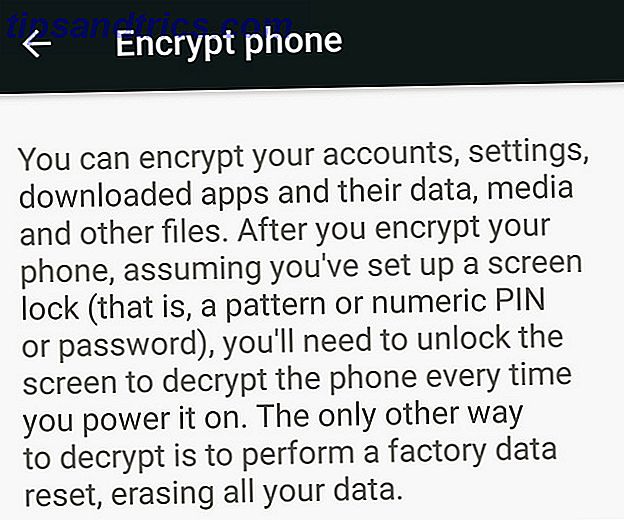
Pour activer le cryptage, accédez à Paramètres> Sécurité> Cryptage . Activer le cryptage vous force également à définir une protection de l'écran de verrouillage, améliorant ainsi votre défense contre les personnes louches essayant d'accéder à vos données.
Cessez de donner votre emplacement
L'un des éléments les plus utiles et les plus intimes des données recueillies par votre téléphone est votre emplacement. Il peut être utilisé légitimement par des applications comme Google Maps ou Waze, mais pourrait également être utilisé comme un moyen de suivre chacun de vos mouvements.
Bien sûr, vous n'avez pas besoin d'avoir l'emplacement allumé, mais si vous l'éteignez, vous perdez toute une gamme de fonctionnalités vraiment géniales. Le compromis change la granularité de votre localisation.
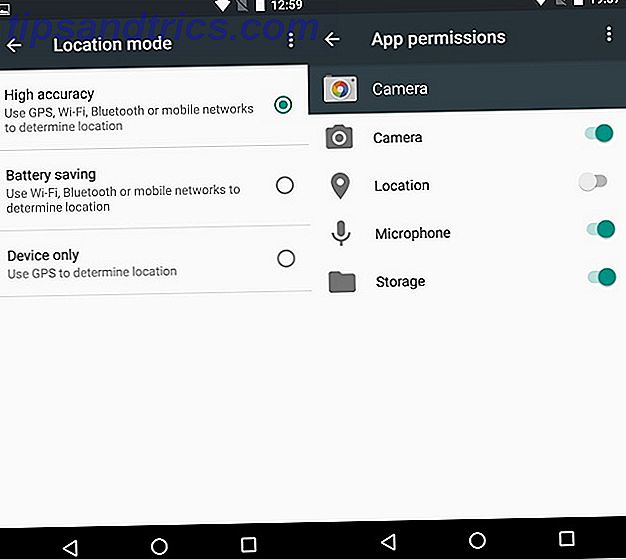
Le mode de localisation "haute précision" est l'information de localisation la plus détaillée. Si vous décidez que vous êtes plus à l'aise avec un emplacement plus approximatif, alors plongez dans Paramètres> Emplacement et changez le type d'emplacement entre Haute précision, Economie de batterie et Appareil uniquement .
Si vous détectez une application qui accède à votre position lorsque vous ne le souhaitez pas, à partir d'Android 6.0 ou version ultérieure, vous pouvez basculer entre les autorisations individuelles pour chaque application, ce qui vous permet d'empêcher l'application d'accéder à votre position.
Modifier les paramètres de votre annonce
C'est une vérité indéniable que pour obtenir du contenu gratuit, nous avons besoin de publicités; c'est combien de vos applications préférées survivent sur le Play Store. Il existe cependant un paramètre important que vous pouvez modifier: la publicité ciblée par centres d'intérêt.
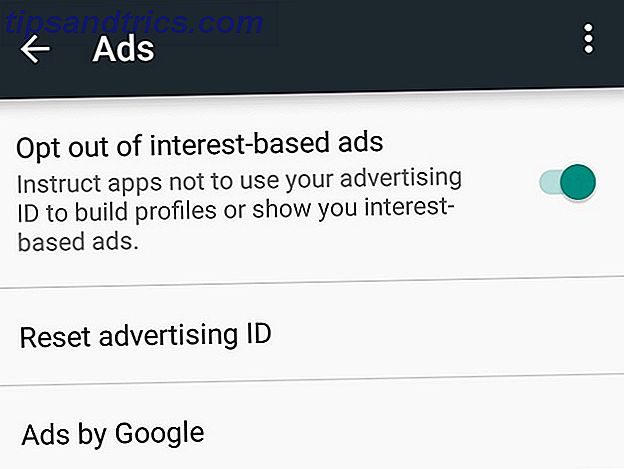
Pour désactiver la publicité ciblée par centres d'intérêt, rendez-vous simplement dans Paramètres> Google> Annonces et activez le paramètre .
Les annonces basées sur les centres d'intérêt utilisent un profil de vous (généralement des informations telles que l'emplacement, le sexe, la tranche d'âge et les sites que vous visitez) pour personnaliser vos annonces intégrées à une application. Si vous ne souhaitez pas que ces réseaux publicitaires créent un profil à partir de vos informations sur l'appareil, accédez à vos paramètres pour les désactiver.
Ne pas installer les applications de l'extérieur du Play Store
Vous avez probablement utilisé le Play Store pour installer des applications, car elles sont fournies en standard avec les appareils Android approuvés par Google. Le Play Store est certainement le plus grand magasin d'applications pour Android, mais d'autres sont disponibles, ainsi que des applications qui ne sont pas répertoriées sur les boutiques d'applications.
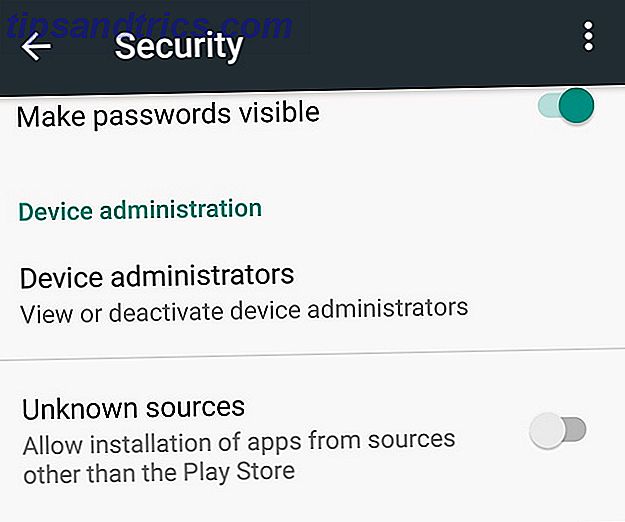
Parfois, cependant, vous avez besoin d'une application qui n'est pas incluse dans le Play Store, et tant que vous faites confiance à la source de cette application, il ne devrait pas y avoir de problème Est-il sécuritaire d'installer des applications Android à partir de sources inconnues? Est-il sécuritaire d'installer des applications Android à partir de sources inconnues? Le Google Play Store n'est pas votre seule source d'applications, mais est-il sûr de chercher ailleurs? Lire la suite . Mais si vous modifiez le paramètre pour autoriser l'installation d'applications provenant de sources inconnues, vous risquez de vous exposer à des risques de sécurité, ainsi que des applications malveillantes à la recherche de données à voler.
Pour modifier ce paramètre, allez dans Paramètres> Sécurité et vous pouvez activer et désactiver les sources inconnues .
Dans la plupart des cas, vous n'aurez pas besoin d'installer des applications en dehors du Play Store (sauf si vous souhaitez installer les différentes applications d'Amazon). Veillez donc à désactiver ce paramètre.
Contrôler ces autorisations d'application Pesky
Pendant longtemps, Android à la traîne derrière iOS en vous permettant de gérer les autorisations accordées à chaque application Android Seven Deadly Permissions: Comment éviter le péché de préparation paresseux Les sept Deadly Android Permissions: comment éviter le péché de la préparation paresseux Tout le monde avec un L'appareil Android doit savoir que vos informations privées ne sont pas traitées comme privées. Par exemple, faire un achat d'application peut exposer des informations de contact personnelles, y compris son nom, adresse physique et adresse e-mail, à ... Lire la suite. Sur iOS, vous pouvez activer et désactiver les autorisations individuelles pour chaque application. Heureusement, avec la sortie de Android 6.0 Marshmallow, vous pouvez maintenant faire la même chose sur Android.
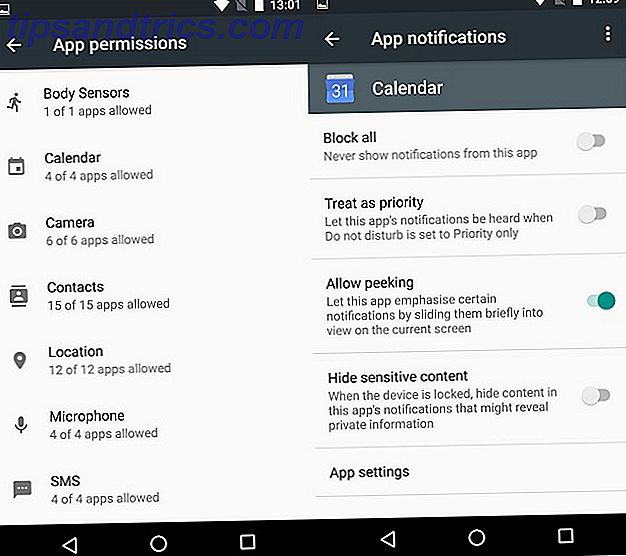
Pour accéder aux paramètres d'autorisations de l'application, sur votre appareil Android, accédez à Paramètres> Applications , appuyez sur l'icône en forme de roue dentée pour configurer les applications> Autorisations d'application, où vous trouverez une liste de chaque autorisation. Sinon, si vous connaissez l'application pour laquelle vous souhaitez modifier les autorisations, dirigez-vous simplement vers Paramètres> Applications> [Nom de l'application]> Autorisations .
Certaines applications ont été conçues pour utiliser ce nouveau système de gestion des autorisations et demanderont l'accès à un service lorsque cela est nécessaire. Les applications plus anciennes ont toujours la possibilité de modifier les autorisations, car elles n'ont pas été développées avec cette option à l'esprit. Si vous désactivez les autorisations, les applications plus anciennes risquent de devenir instables.
Supprimer les annonces - Go Premium
Les annonceurs aiment construire un profil de vous. Cela les aide à cibler les annonces personnalisées et à générer des revenus publicitaires supplémentaires. Bien que vous puissiez vous désengager en utilisant le système Android, pour essayer de supprimer les annonceurs de votre vie, vous pouvez également aller premium.
Les développeurs doivent gagner de l'argent pour continuer à soutenir leurs applications et il y a trois façons de les monétiser. d'abord, le plus évidemment, est financé par la publicité ; Freemium est également populaire, où certaines fonctionnalités sont gratuites et vous payez pour des fonctionnalités supplémentaires; et il y a la prime, où vous achetez l'application.
Alors soutenez le développeur, et supprimez les annonces en même temps en achetant le logiciel.
Ne pas avoir la tête dans le nuage
L'attrait de la sauvegarde cloud est difficile à résister. Si vous avez déjà dû réinitialiser un téléphone ou configurer un nouvel appareil, vous savez à quel point il est plus facile de synchroniser tous vos paramètres, préférences, mots de passe et personnalisations sur le cloud. Sauvegardez votre téléphone Android aujourd'hui avant qu'il ne soit trop tard Sauvegarde tardive de votre téléphone Android aujourd'hui avant qu'il ne soit trop tard Si vous avez perdu votre téléphone aujourd'hui (ou s'il a été volé ou endommagé), auriez-vous toujours vos photos, vos contacts et vos données? Assurons-nous que tout est correctement sauvegardé. Lire la suite, prêt et vous attend.
Cependant, si vous tenez à protéger votre vie privée, sachez que même si vous avez suivi toutes les étapes pour protéger votre compte (mots de passe uniques forts, authentification à deux facteurs), une fois sur internet quelqu'un, quelque part, peut accéder que ce soit une entreprise, un hacker ou même le gouvernement.
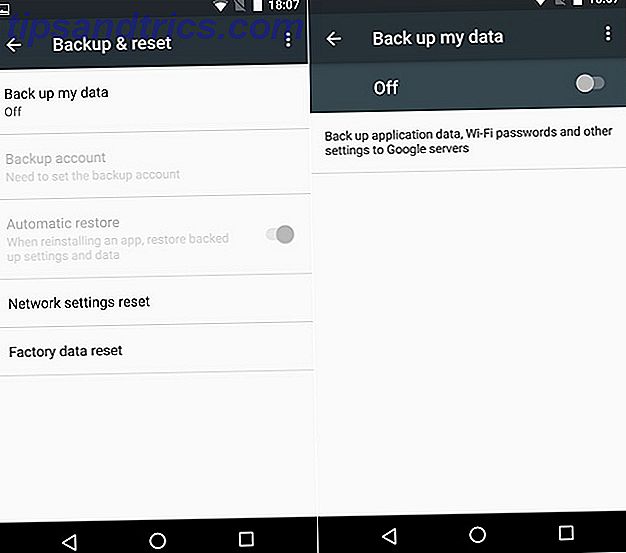
Pour désactiver la fonction de sauvegarde de votre téléphone, sélectionnez Paramètres> Sauvegarder et réinitialiser, puis désactivez Mes données .
Comme pour la plupart des décisions liées à la protection de la vie privée, il s'agit d'un compromis entre la vie privée et la commodité.
Faire votre recherche
Certains suggèrent que Google ne patrouille pas le Play Store aussi vigoureusement qu'Apple sur l'App Store. Vous devez donc faire preuve de prudence lorsque vous installez une application pour la première fois, en particulier une application moins connue.
Avant de procéder à l'installation, donnez une touche critique à l'application et considérez:
- Nombre de téléchargements Si le nombre semble plus petit que vous ne l'imaginez, il pourrait s'agir d'une application frauduleuse.
- Autorisations C'est une bonne idée de ne pas installer quelque chose sur votre téléphone si vous ne vous sentez pas à l'aise avec les autorisations qu'il demande. Android 6.0 (Marshmallow) a aidé à cela en vous permettant de basculer les autorisations individuelles - même si cela peut casser certaines fonctionnalités de l'application.
- Utilisez PrivacyGrade . Une équipe de chercheurs de l'Université Carnegie Mellon a analysé les applications et leur a attribué une note basée sur leur degré de confidentialité. Jetez un oeil à leur site Web pour creuser dans les données.
- Utilisez BitDefender Clueful . Le fournisseur de logiciels de sécurité BitDefender a publié une application appelée Clueful qui analyse les applications installées sur votre téléphone, et vous montre les informations sur les autorisations qu'ils utilisent, ainsi que sur les sites Web auxquels ils envoient des données.
Google a rendu beaucoup plus facile au fil des ans de gérer votre vie privée sur Android, mais la confidentialité est généralement un compromis entre les données que vous vous sentez à l'aise de partager, et les fonctionnalités et services que vous souhaitez utiliser.
Vous inquiétez-vous des informations stockées dans votre téléphone? Prenez-vous des mesures pour gérer vos données? Avez-vous essayé l'un des conseils ci-dessus - ou autre chose? Faites-nous savoir dans les commentaires ci-dessous!
Crédit d'image: Android posant par kirill_makarov via Shutterstock